Упражнение
- Выберите инструмент History Brush (Кисть возврата). Он использует кисти, режимы наложения и прозрачность, но рисует точками состояния-источника, а не точками рабочего цвета.
- Толщину кисти определите такой же, как толщина обода корзины на изображении. Кисть должна иметь жесткие края. Режим сглаживания оставьте включенным.
- Очень аккуратно, при большом увеличении, проведите кистью по изображению. Повторяйте очертания обода, закрытого мячом. Там, где прошла кисть, изображение восстанавливается (рис. 3.80). Если это необходимо, воспроизведите также сетку, выбрав очень тонкую кисть.


Рис. 3.80. Восстановление участка изображенияПлакат станет выразительней, если заменить серый фон на более яркий и раскрасить майку игрока.
- Выделите область корзины инструментом Elliptical Marquee (Овальное выделение).
- Инструментом Magic Wand (Волшебная палочка) с установленным флажком Contiguous (Непрерывно) выделите в режиме сложения областей все участки фона (рис. 3.81, а). Если это необходимо, удалите просветы командой Smooth (Сгладить).
- Установите рабочим темно-желтый цвет. Командой Fill (Заливка) залейте фон этим цветом в обычном режиме со 100%-ной непрозрачностью (рис. 3.81, б).
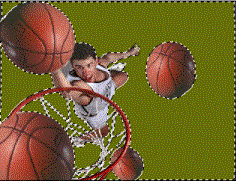
Рис. 3.81. Выделение (а) и заливка выделенной области (б) - Создадим тени для мяча и фигуры игрока. Для начала в режиме сложения областей выделим нужные участки: для мяча – инструментом Elliptical Marquee (Овальное выделение), а для игрока – инструментом Polygonal Lasso (Угловое лассо). При построении выделения задайте растушевку на 20 пикселов (рис. 3.82, а).
- Залейте созданные области для тени черным цветом в режиме Muliply (Умножение) с непрозрачностью 20% (рис. 3.82, б).

Рис. 3.82, а) Выделение областей для тени (а) и их заливка (б)
Рис. 3.82, б) - Используя инструмент Magnetic Lasso (Магнитное лассо), обведите майку игрока. Затем, обратившись к инструменту Polygonal Lasso (Угловое лассо), в режиме вычитания областей исключите из выделения области веревок сетки и обода корзины (рис. 3.83, а).
- Выберите режим наложения Color (Цвет) и раскрасьте майку в голубой цвет инструментом Paintbrush (Кисть) (рис. 3.83, б). Плакат готов.

Рис. 3.83, а) Выделение майки (а) и готовый плакат (б)
Рис. 3.83, б)
